Cửa hàng Microsoft Store của Windows 11 không còn chức năng Wish list để đánh dấu các ứng dụng, trò chơi yêu thích. Wish list mới xuất hiện gần đây trên phiên bản cũ Microsoft Store của Windows 10 và không biết lý do gì Microsoft loại bỏ chức năng hữu ích này.
Wish list trên Microsoft Store giúp người dùng đánh dấu trò chơi, ứng dụng yêu thích trên cửa hàng. Nó giống như chức năng bookmark trên trình duyệt web, để bạn dễ dàng truy cập nội dung đánh dấu trong một nơi và mở lại nhanh khi cần, để cài đặt.
Wish list của Microsoft Store trên Windows 11 không còn nữa nhưng bạn vẫn có thể đánh dấu các nội dung yêu thích với sự trợ giúp của WishlistApps. Một ứng dụng quen thuộc mà Trải Nghiệm Số giới thiệu khá lâu và nó vẫn hữu ích như ngày nào.
Bạn vào đây hay theo liên kết bên dưới > bấm Get để cài đặt ứng dụng. Nó tương thích Windows 11/10, dung lượng 27 MB.
WishlistApps (Free, Microsoft Store) →
Cài đặt xong, bạn mở Microsoft Store và trong giao diện ứng dụng, trò chơi muốn đánh dấu thực hiện tiếp như sau.
– Bạn bấm biểu tượng chia sẻ.
– Trong pop-up hiện ra, bạn bấm vào biểu tượng WishlistApps.
– Bạn bấm Yes để chấp nhận thêm ứng dụng này vào danh sách.
Cứ tiếp tục như vậy để thêm các nội dung yêu thích khác.

Để quản lý các nội dung được đánh dấu, bạn mở WishlistApps sẽ thấy. Mỗi ứng dụng đều có hai nút:
– Download: Bạn bấm nút này để mở ứng dụng, trò chơi trên Microsoft Store.
– Remove: Gỡ bỏ ứng dụng, trò chơi này khỏi danh sách lưu.
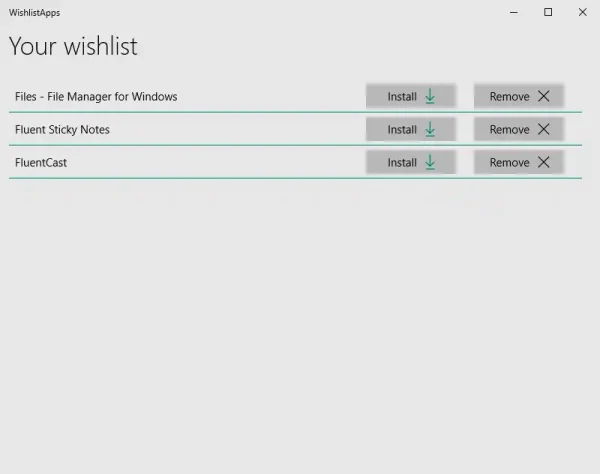
Với người dùng Windows 10, bạn có thể xem lại hướng dẫn sử dụng Wish list trên Microsoft Store tại đây.





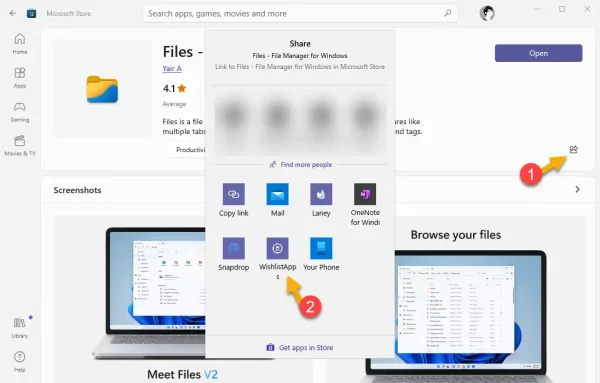






Không có nhận xét nào:
Đăng nhận xét